Soft4FX Forex Simulator là gì ?
Soft4FX Forex Simulator là phần mềm backtesting hệ thống, chiến lược giao dịch cho Trader.
Nó cho phép bạn quay ngược thời gian và phát lại thị trường bắt đầu từ bất kỳ thời gian nào. Nó hiển thị các biểu đồ, chỉ báo và tin tức kinh tế như thể thị trường đang diễn ra. Bạn có thể đặt lệnh giao dịch, sửa đổi hoặc đóng lệnh, giống như giao dịch trực tiếp.
Giao dịch bằng dữ liệu lịch sử giúp bạn tiết kiệm thời gian so với giao dịch thực tế, nó cho phép điều chỉnh tốc độ phát, vì vậy bạn có thể bỏ qua những khoảng thời gian ít quan trọng và tập trung hơn vào những thời điểm quan trọng của thị trường.
Danh sách các mã giao dịch được Soft4FX hỗ trợ.
Soft4FX hỗ trợ gồm : 60 cặp ngoại hối, vàng, bạc, dầu và Bitcoin, Etherum và 12 chỉ số chứng khoán.
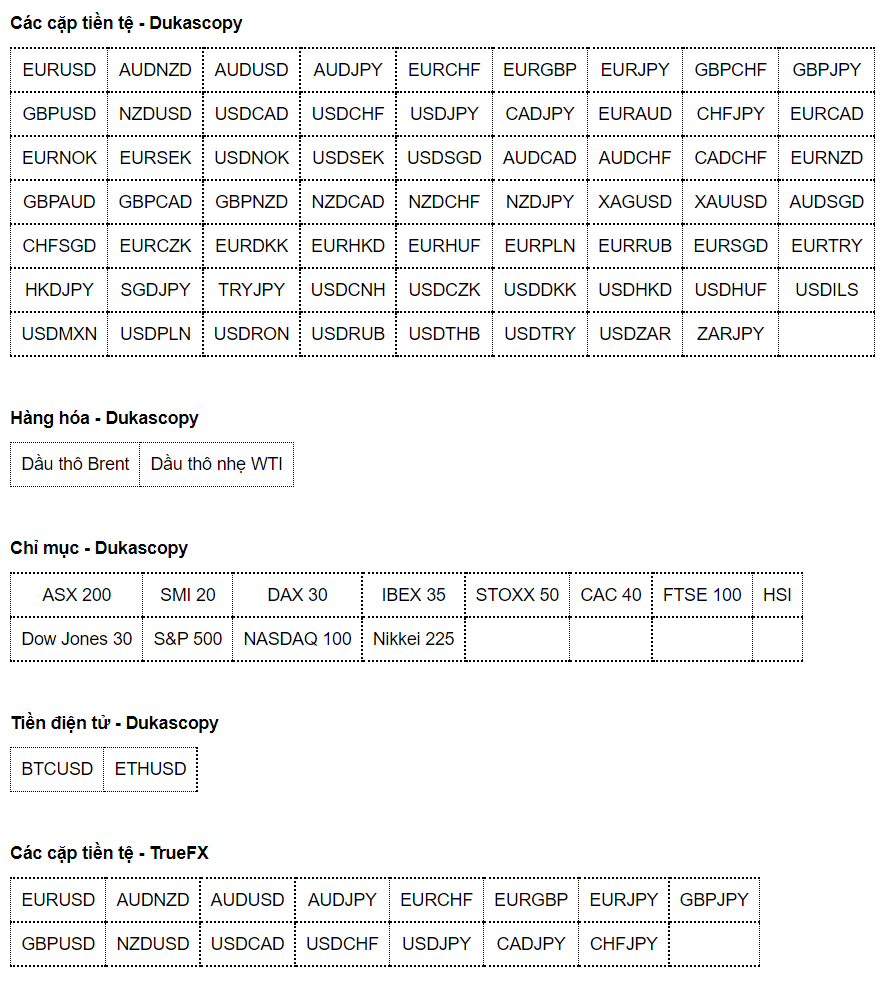
Lưu ý : Soft4FX chỉ hỗ trợ trên phần mềm MT4 và không hỗ trợ backtesting EA.
Nhưng tính năng đáng chú ý của soft4fx :
1. Đa khung thời gian.
Bạn có thể mở nhiều biểu đồ một lúc và theo dõi hành động giá trên nhiều khung thời gian.
Tất các các biểu đồ sẽ được đồng bộ hóa và cập nhật theo từng tích tắc.
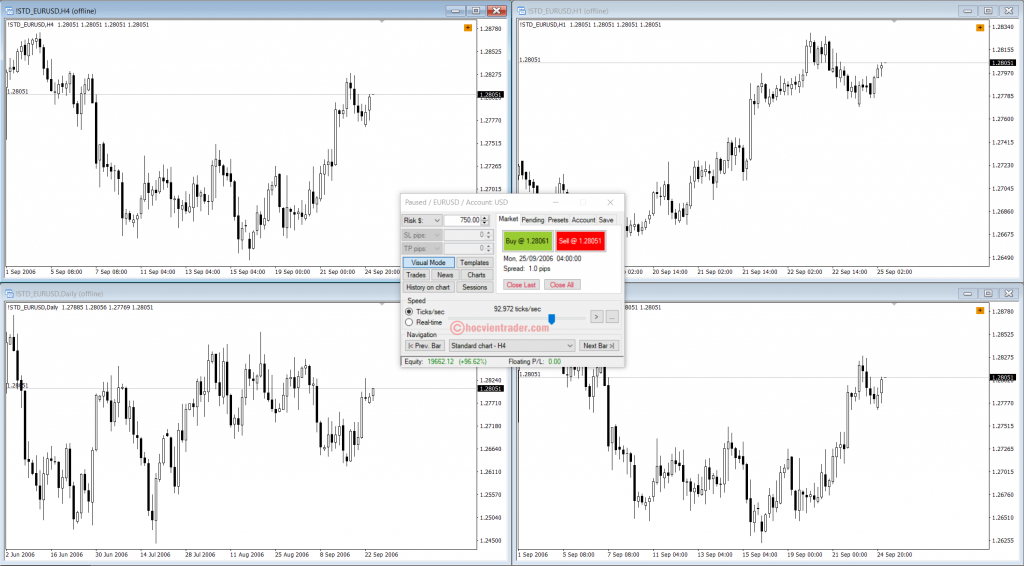
2. Tích hợp lịch kinh tế, phiên giao dịch trong quá trình Backtesting
Bạn cũng có thể truy cập vào các bản tinh kinh tế hiện tại, hay thời gian phiên giao dịch trong bất kỳ lúc nào khi Backtesting.
Chức năng này giúp bạn liên hệ ảnh hướng của tin tức, phiên giao dịch đến biến động của thị trường.
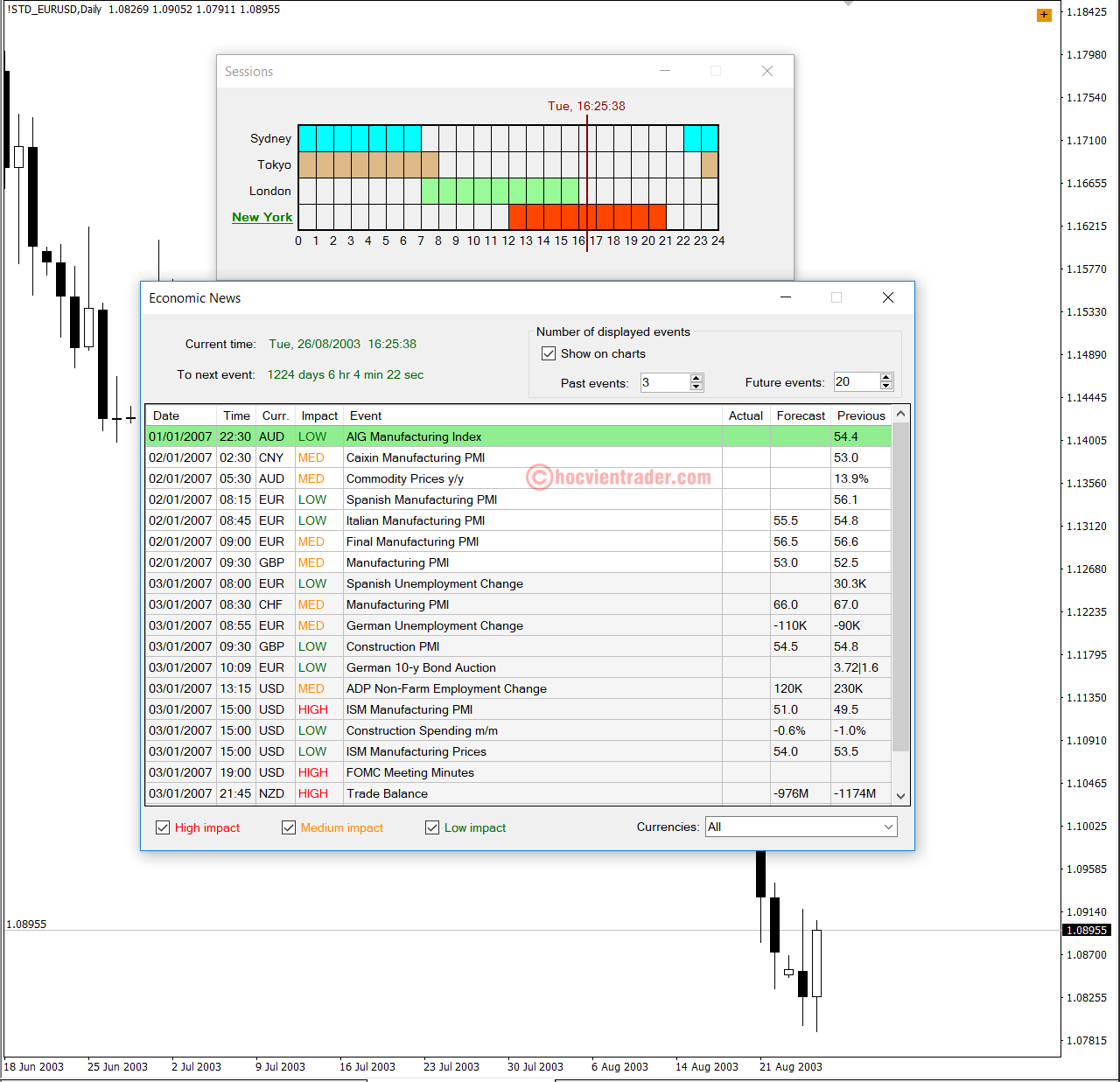
3. Thực hiện giao dịch như thực tế
Bạn có thể đặt lệnh chờ hoặc lệnh vào ngay thị trường, chỉnh sửa mức cắt lỗ, chốt lời, chốt từng phần.
Thực hiện quản lý vốn theo số tiền hoặc % tài khoản, bằng cách dịch chuyển mức cắt lỗ phần mềm sẽ tự động tính khối lượng giao dịch.
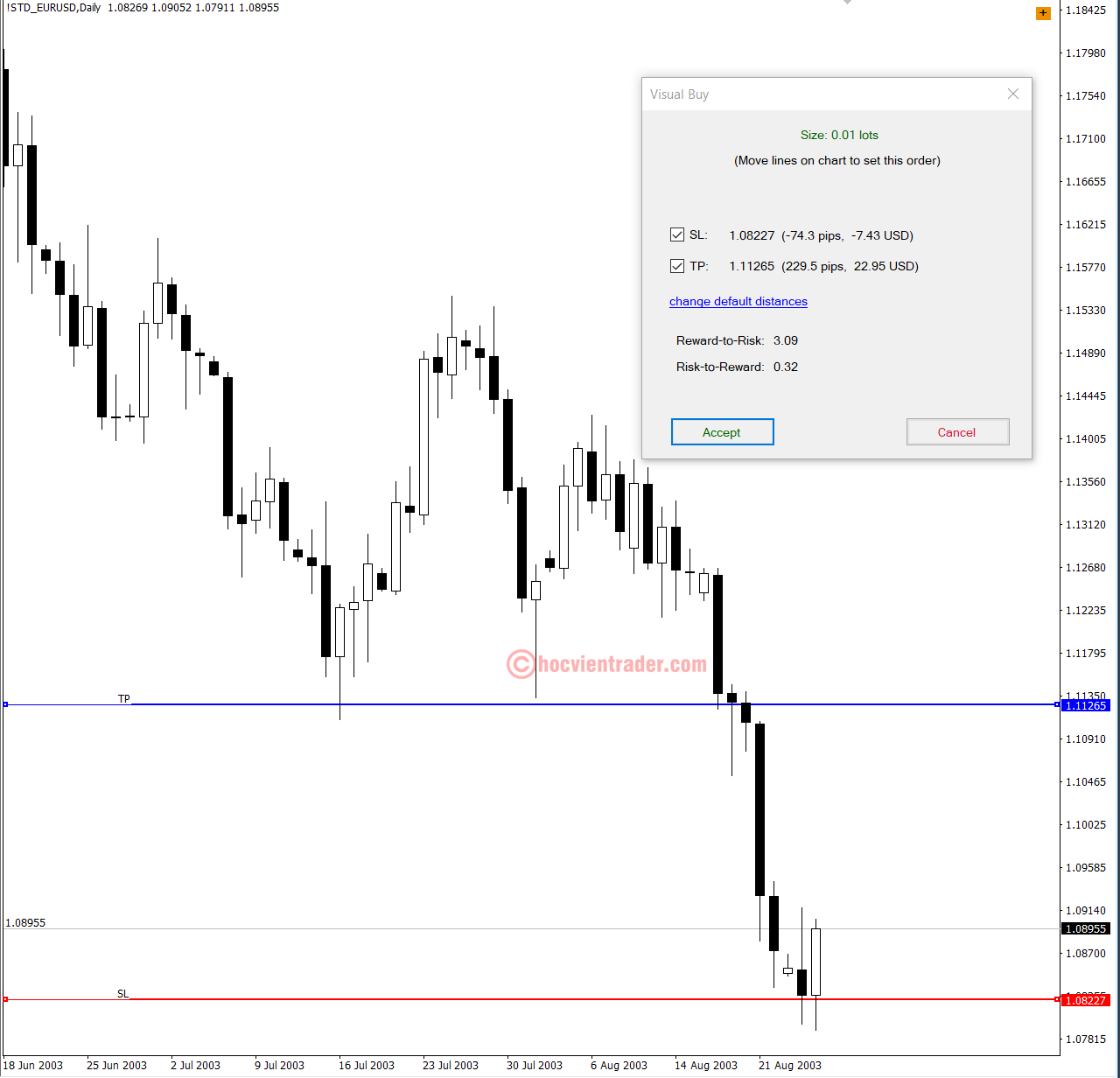
4. Thông kê, phân tích kết quả giao dịch
Sau khi tiến hành giao dịch, phần mềm cho phép bạn xem các thông số giao dịch bạn đã thực hiện như MT4, giúp bạn đánh giá được năng lực giao dịch của mình.
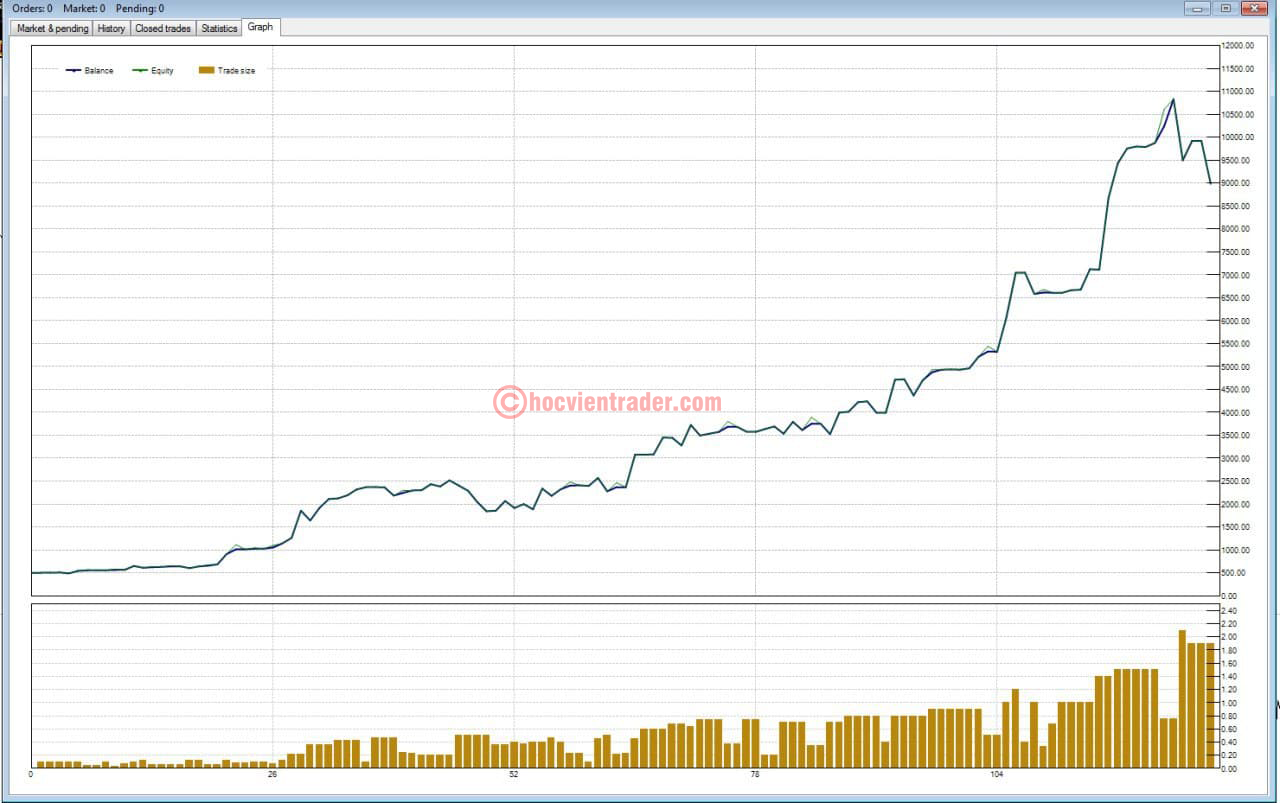
Hướng dẫn đăng ký và sử dụng
Để sở hữu trọn đời Soft4fx Forex Simulator bạn cần trả phí là $109.
Hoặc bạn có thể dùng phiên bản dùng thử để trải nghiệm phần mềm.
Bạn nên sử dụng tài khoản demo để đăng nhập vào phần mềm MT4, nếu bạn chưa có tài khoản demo, bạn có thể tạo tài khoản demo miễn phí ở đây.
Tiếp đó, bạn copy file vừa tải vào thư mục ” Experts ” của phần mềm MT4 theo đường dẫn sau:
Chọn File/Open Data Forder/MQL4/Experts
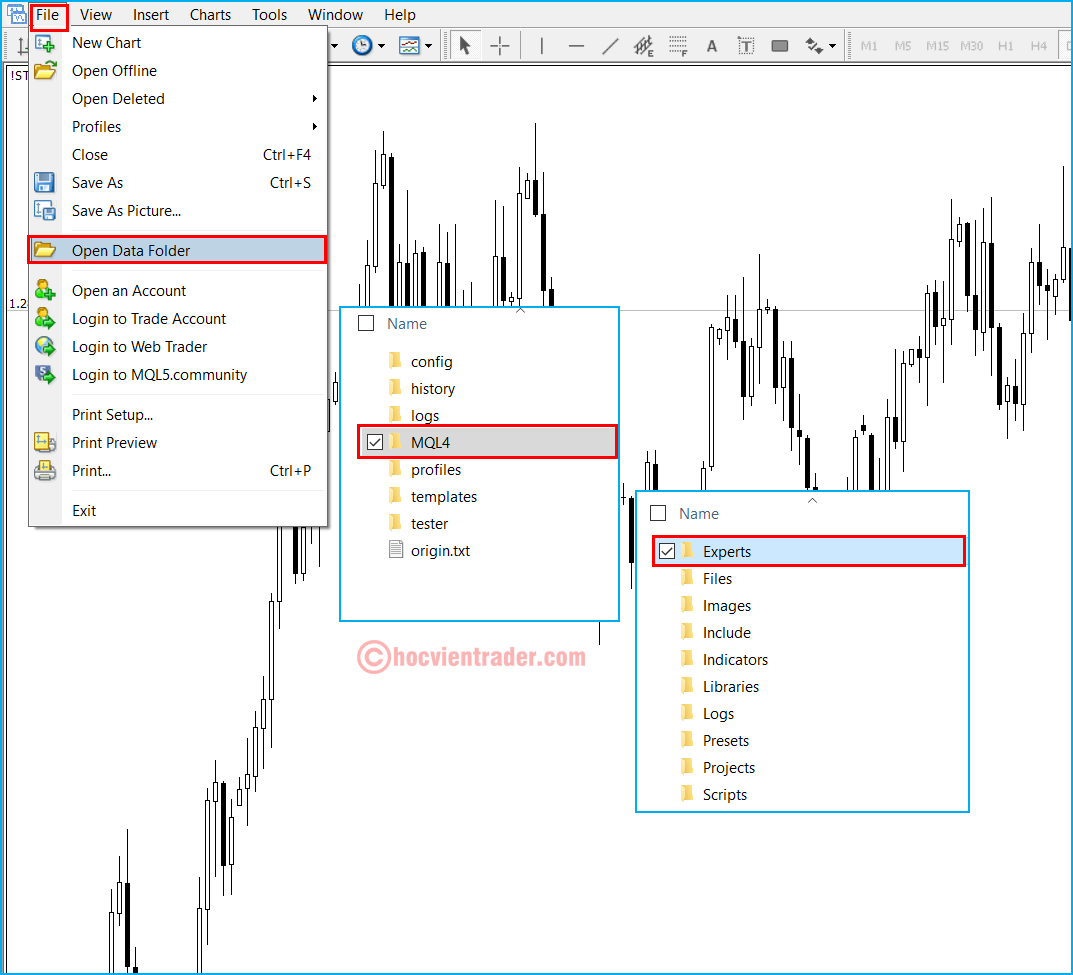
Khởi động lại phần mềm MT4, sau đó bạn mở bảng Navigator (Ctrl + N).
Tìm đến thư mục Expert Advisors chọn Soft4FX Forex Simulator rùi kéo thả vào biểu đồ.

Bảng “Login” hiện lên.
Bạn chọn Demo mode nếu muốn dùng thử.
Lựa chọn Full mode dành cho bản trả phí, bạn điền mail và mã kích hoạt tại đây.
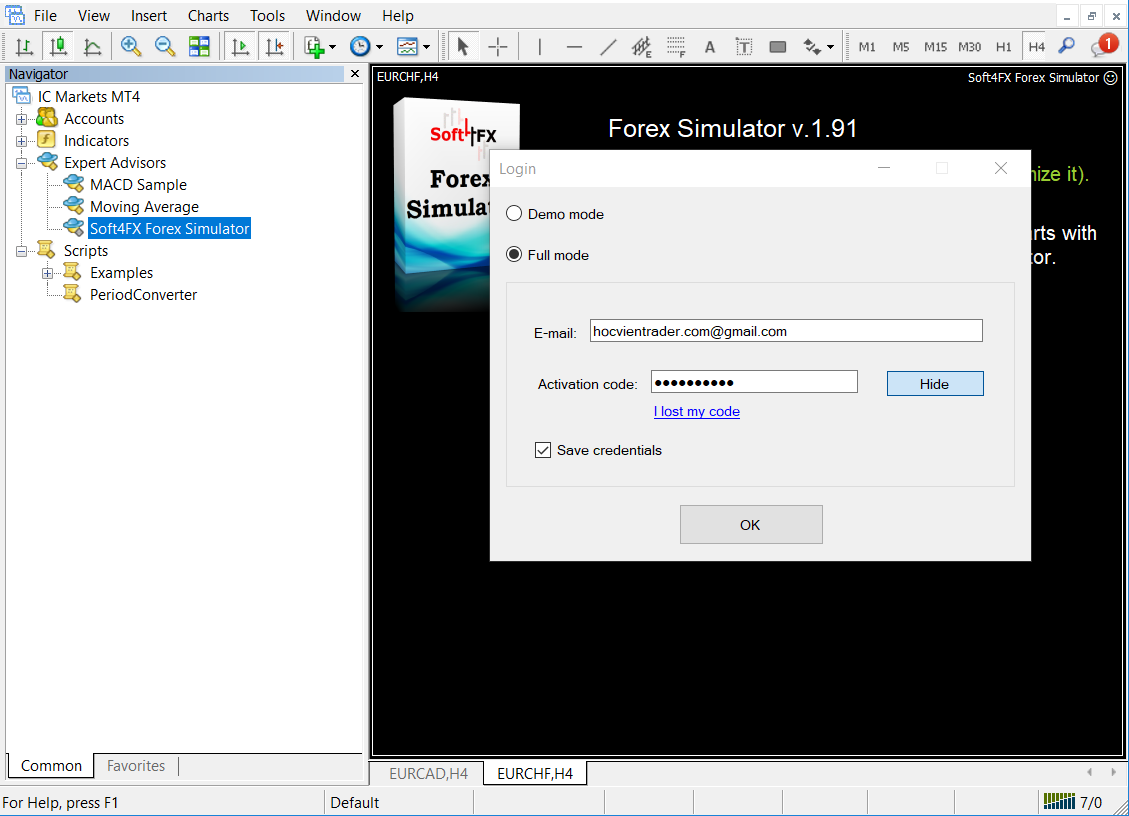
Sau khi điền thông tin xong, nhấn “OK” bảng Forex Simulator xuất hiện.

Đầu tiên, bạn cần nhấn chọn “Data Center” để tải dữ liệu.

Trong đó:
– Change Folder: Thư mục chứa dữ liệu, nên chọn khác ổ C, đề phòng trường hợp cài lại máy, bạn không phải tải lại.
– Data provider: Dữ liệu nhà môi giới có 2 lựa chọn là Dukascopy và Truefx.
– Symbol: Mã giao dịch, bạn có thể chọn tất cả các mã rồi tải về hoặc tải từng mã.
Sau khi tải xong, bạn tắt bảng “Data Center”, quay trở lại bảng “Forex Simulator” và chọn New simulation.
Bảng “New Simulation” với giao diện như sau:
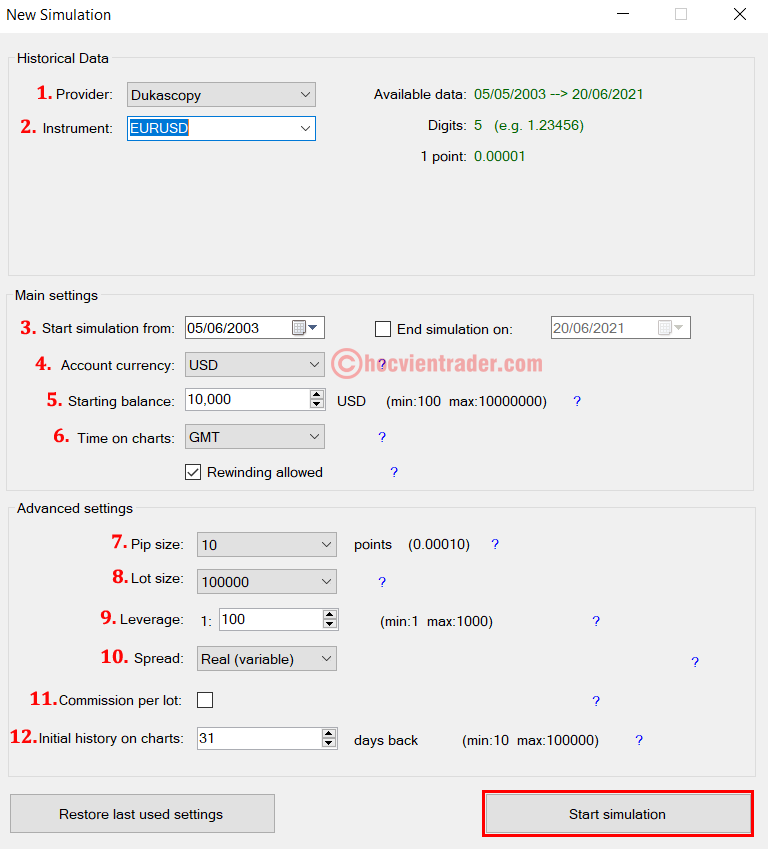
Tại đây, bạn chú ý các mục sau:
1. Provider: Nhà cung cấp dữ liệu.
2. Instrument: Mã giao dịch.
3. Start simulation from.. end simulation on…: Khoảng thời gian bắt đầu và kết thúc
4. Account currency: Đơn vị tiền tệ.
5. Starting Balance: Số vốn bắt đầu
6. Time on chart: Múi giờ trên biểu đồ.
7. Pip size
8. Lot size
9. Leverage: Đòn bẩy
10. Spread
11. Commission per lot: Phí hoa hồng trên 1 lot giao dịch, tích vào ô vuông để thêm.
12. Initial history on charts: Lịch sử ban đầu trên biểu đồ mới.
Sau khi lựa chọn các thông số trên bạn nhấn vào “Start simulation” bảng “Chart Selection” xuất hiện:
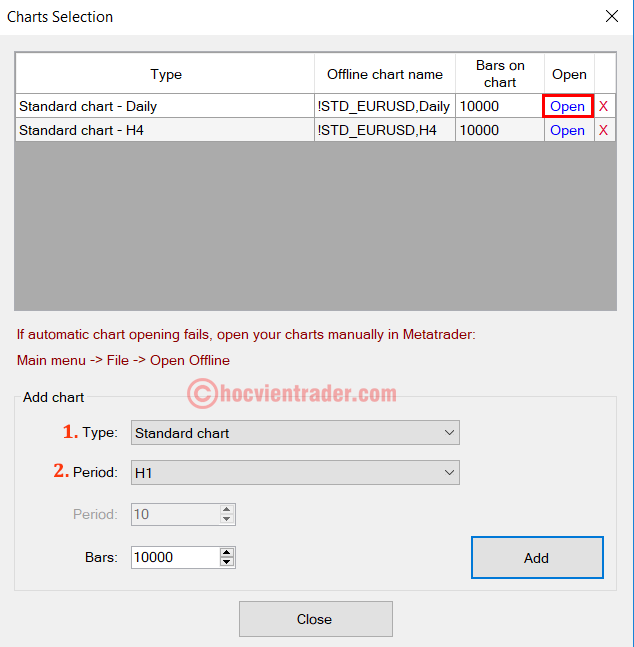
Tại đây, bạn chú ý đến hai lựa chọn:
1. Type: Loại biểu đồ – chỗ này để mặc định là Standard Chart.
2. Period: Khung thời gian.
Bạn có thể thêm nhiều biểu đồ với khung thời gian khác nhau.
Khi đã thêm xong biểu đồ, bạn nhấn vào “Open” mở biểu đồ và bắt đầu quá trình backtesting.
Giao diện biểu đồ mặc định như sau:

Bạn sử dụng các công cụ trên MT4 để tùy chỉnh sang biểu đồ nến và màu nến yêu thích, bạn cũng có thể thêm chỉ báo hay cài đặt hệ thống giao dịch trước khi tiến hành backtesting.
Dưới đây là video hướng dẫn cách sử dụng chi tiết:
Kết luận:
Soft4fx Forex Simulator là phần mềm không thể thiếu đối với Trader. Bằng cách sử dụng dữ liệu quá khứ để kiểm tra hệ thống giao dịch giúp bạn am hiểu hệ thống của mình hơn, đồng thời nó cũng đo lường sự hiệu quả khi bạn muốn chuyển sang một hệ thống mới.
Quá trình backtesting trang bị cho bạn những kinh nghiệm, hiểu sâu sắc về thị trường. Đó là quá trình tự học hỏi mà không ai có thể làm hộ.
Vì vậy, hãy sở hữu Soft4fx Forex Simulator để bắt đầu quá trình học hỏi ngay hôm nay.
Nếu có bất cứ thắc mắc nào, bạn có thể gửi email về địa chỉ: mail@soft4fx.com để nhận được sự hỗ trợ của Soft4fx.



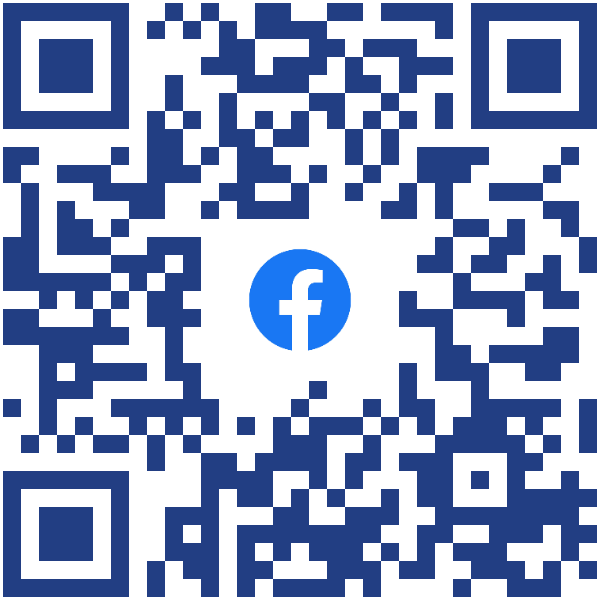

xin cho hỏi phần mềm ngoài danh sách có hỗ trợ backtest, thì những mã hàng hóa nông sản, nguyên liệu công nghiệp (cotton, coffee…). những mã này đều có thể tích hợp trên MT4, vậy phần mềm có hỗ trợ được không?
không bạn ơi, chỉ hỗ trợ mã trong danh sách
mình muốn mua phần mềm backtesst nhưng mình ko có thẻ visa thì làm thế nào
bạn có thể liên hệ với họ để thanh toán bằng Paypal